Kā lietot Google dokumentu lapas pārtraukumu
Kas jāzina
- Ātrākais: izmantojiet Ctrl+Enter īsinājumtaustiņš.
- Izmantojot izvēlni: noklikšķiniet dokumentā vietā, kur vēlaties veikt lappuses pārtraukumu. Klikšķis Ievietot > Pārtraukt > Lapas pārtraukums.
- Mobilajā ierīcē: pieskarieties vietai, kurā vēlaties veikt lappuses pārtraukumu, pieskarieties pluszīmei > Lapas pārtraukums.
Šajā rakstā ir paskaidrots, kā izveidot lappušu pārtraukumus pakalpojumā Google dokumenti galddatorā un mobilajā lietotnē.
Kā veikt lapas pārtraukumu pakalpojumā Google dokumenti
Google dokumenti nodrošina vienkāršus veidus, kā veikt lapas pārtraukumu. Ātrākais veids ir izmantot Ctrl+Enter īsinājumtaustiņš. Pretējā gadījumā dodieties uz Ievietot izvēlne.
Atlasiet, kur dokumentā vēlaties ievietot lappuses pārtraukumu. Ja galu galā ievietojat to nepareizā vietā, vienmēr varat to atsaukt un sākt no jauna.
-
Iet uz Ievietot > Pārtrauktun izvēlieties Lapas pārtraukums. Šeit ir arī sadaļas pārtraukuma opcijas, taču tās nav tādas pašas kā lapas pārtraukums (vairāk par to tālāk).
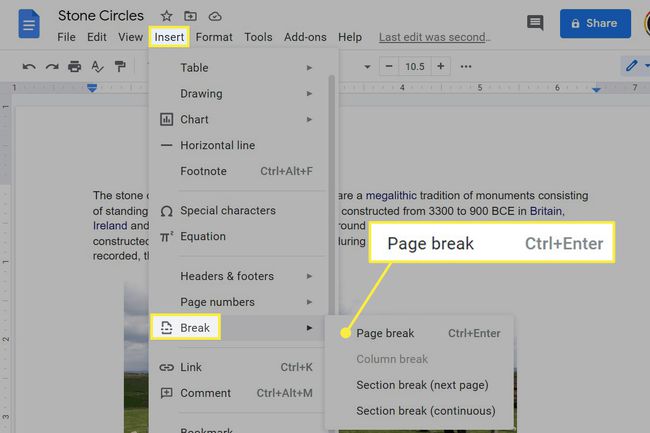
Ja izmantojat mobilo lietotni, atveriet dokumentu rediģēšanai, atlasiet vietu, kur lietot lappuses pārtraukumu, izmantojiet plus zīmi, lai atvērtu jaunu izvēlni, un pēc tam pieskarieties Lapas pārtraukums.
Kā noņemt lappuses pārtraukumus
Malā no Rediģēt > Atsaukt, kas labi darbojas tikai tad, ja jūs vienkārši padarīja lappuses pārtraukumu, pakalpojumā Google dokumenti nav redzama poga “Noņemt visus lappušu pārtraukumus”. Nākamā labākā lieta ir noteikt, kur atrodas pārtraukumi, un pēc tam dzēst tos atsevišķi.
To atrast ir viegli: meklējiet lielu atstarpi starp diviem objektiem, piemēram, divas rindkopas vai attēlus. Kad esat to sasniedzis, dodieties uz sadaļu tieši pirms tās (protams, pēc jebkādiem datiem) un izmantojiet Dzēst taustiņu, līdz tā ir pazudusi. Vai arī dodieties uz sadaļu vienkārši pēc lapas pārtraukumu un izmantojiet Backspace taustiņu.

To izdarīt mobilajā lietotnē ir vēl vienkāršāk. Ritiniet, līdz redzat horizontālu līniju ar uzrakstu Lapas pārtraukums. Pieskarieties zem tā, lai tur fokusētu kursoru, un pēc tam izmantojiet atpakaļatkāpes taustiņu, lai to noņemtu.
Lappuses pārtraukumi pret sadaļu pārtraukumiem
The Ievietot > Pārtraukt izvēlnē ir divas līdzīgas iespējas: Sadaļas pārtraukums (nākamā lapa) un Sadaļas pārtraukums (nepārtraukts). Tātad, kas tie ir? Vai tie darbojas kā lappušu pārtraukumi? Ne īsti.
Opcija "nākamā lapa" sāk jaunu sadaļu nākamajā lapā un vienlaikus ievieto lappuses pārtraukumu. Otrs sāk jaunu sadaļu tajā pašā lapā bez lapas pārtraukums. Lai gan lapas pārtraukums arī pārceļ jūs uz jaunu lapu, tas patiesībā nedara to pašu.
Tātad, kam tiek izmantoti sadaļu pārtraukumi? Vienkārši sakot; tie ir paredzēti dokumenta sadalīšanai daļās, kurām katrai var būt savs lappušu stils.
Piemēram, ja starp divām pirmajām rindkopām izveidojāt sadaļas pārtraukumu (izmantojot opciju "nepārtraukts", varat doties uz Fails > Lapas iestatīšana un mainīt orientāciju vai piemales katrā sadaļā. Varbūt jūs mainītu pirmās rindkopas kreiso un labo piemales uz 0 collām un pēc tam iestatītu 4 collu piemales otrajā rindkopā.
Sadaļas "nākamās lapas" pārtraukums ir identisks, taču, tā kā tas rada arī lappuses pārtraukumu, tas ir noderīgi, ja katrai dokumenta lapai ir nepieciešami unikāli iestatījumi.
Ja esat veicis sadaļu pārtraukumus, kad gribējāt veikt lappušu pārtraukumus, dodieties uz Skatīt > Rādīt sadaļu pārtraukumus lai tās atrastu. Noklikšķiniet uz apgabala tieši pirms pārtraukuma un izmantojiet Dzēst taustiņu, lai to izdzēstu.
